Właśnie z tego powodu, ze względu na intensywne użytkowanie, Microsoft postaraj się, aby jak najłatwiej było nam wykorzystać tę okazję. Na przykład w Eksploratorze znajdujemy tak zwane okienko szybkiej nawigacji w Eksploratorze Windows 10, czyli sekcję, w której takie pliki że pulpit, pliki do pobrania, dokumenty ten obrazy są wyświetlane co zobaczymy domyślnie.
Należy zauważyć, że oprócz wspomnianych folderów, ta ikona wyświetla również najczęściej używane foldery, dzięki czemu możemy szybko uzyskać dostęp do tych, które otwieramy najczęściej, choć jednocześnie możemy zakotwiczyć ręcznie ulubione pliki w tej sekcji szybkiego dostępu. Ta sekcja jest jednak bardzo przydatna dla wielu użytkowników, chociaż z jakiegoś powodu nie wszyscy mogą się na to zgodzić, więc woleliby usunąć tę ikonę szybkiego dostępu.
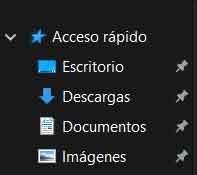
Podczas gdy Eksplorator plików pozwala nam usuwać foldery z panelu nawigacji szybkiego dostępu, nie pozwala nam usunąć ikony. szybki dostęp ten Może to wynikać z faktu, że nie używamy funkcja z szybki dostęp, więc wolimy go usunąć, do czego wystarczy wprowadzić niewielką zmianę w rejestrze systemowym.
Usuń ikonę szybkiego dostępu z Eksploratora Windows 10
Dlatego poniżej wyjaśnimy, jak całkowicie usunąć zgłoszoną ikonę szybkiego dostępu z okna przeglądarki Eksploratora plików. Okna 10 dla których pierwszą rzeczą, którą robimy, jest dostęp Rejestrator Autor systemu, na przykład wpisując „regedit” w oknie dialogowym menu Start. Tak więc, gdy jesteśmy w tym nowym oknie procesora, przechodzimy do ścieżki, która pojawia się poniżej „HKEY_LOCAL_MACHINE SOFTWARE Microsoft Windows CurrentVersion Explorer”.
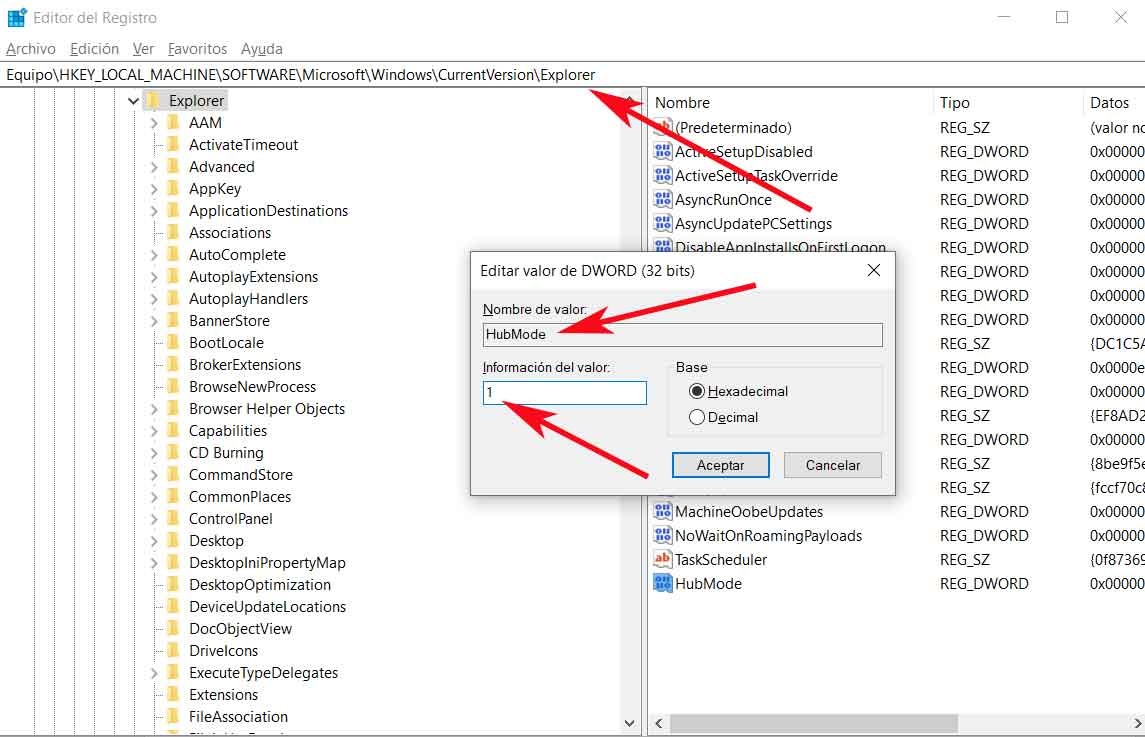
Następnie w prawym oknie autora, mój klika droit w pustym miejscu i kliknij Nowy, aby utworzyć nową wartość DWORD (32 bity), do której przypisujemy nazwę „HubMode”.
Aby zakończyć ten proces, musimy zmodyfikować Waler domyślnie nowy wpis, który utworzyliśmy, klikając go dwukrotnie i zmieniając wyświetlane „0” na „1”, aby stało się ikoną szybkiego dostępu migawka de nawigacja ty Przeglądarka plików ten Oczywiste jest, że jeśli w przyszłości będziemy chcieli dodać tę samą ikonę do Eksploratora Windows 10, będziemy musieli tylko usunąć wpis utworzony za pomocą „HubMode”.